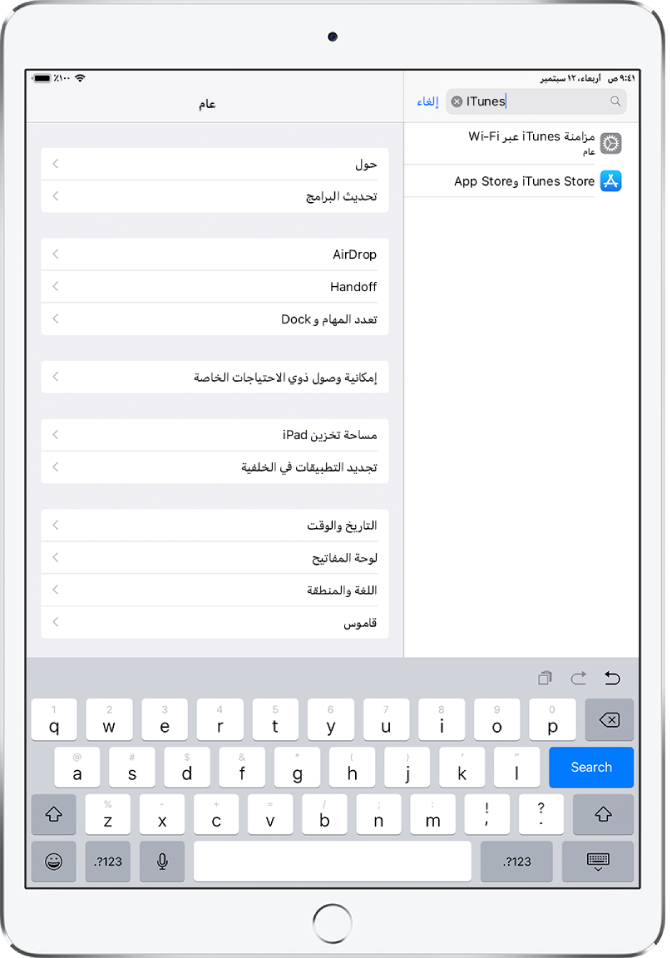دليل مستخدم iPad
- مرحبًا
- ما الجديد في iOS 12
-
- التنبيه وفتح القفل
- التعرف على الإيماءات الأساسية
- تعرف على إيماءات الطرز التي تدعم Face ID
- استكشاف الشاشة الرئيسية والتطبيقات
- تغيير الإعدادات
- التقاط لقطة شاشة
- ضبط مستوى الصوت
- تغيير أو إيقاف الأصوات
- البحث عن محتوى
- استخدام وتخصيص مركز التحكم
- عرض وتنظيم عرض اليوم
- الوصول إلى الميزات من شاشة القفل
- السفر مع iPad
- تعيين مدة استخدام الجهاز ومُدد السماح والحدود
- مزامنة الـ iPad باستخدام iTunes
- تغيير البطارية ومراقبتها
- معرفة دلالة أيقونات الحالة
-
- الملحقات المضمنة مع الـ iPad
- التوصيل بأجهزة Bluetooth
- إجراء تدفق للصوت والفيديو إلى أجهزة أخرى
- التوصيل بتلفاز أو بروجكتور أو شاشة عرض
- التحكم في الصوت على أجهزة متعددة
- Apple Pencil
- استخدام Smart Keyboard و Smart Keyboard Folio
- استخدام Magic Keyboard
- AirPrint
- Handoff
- استخدام الحافظة العامة
- إجراء مكالمات Wi-Fi واستلامها
- Instant Hotspot
- نقطة اتصال شخصية
- نقل الملفات باستخدام iTunes
-
-
- بدء استخدام ميزات إمكانية وصول ذوي الاحتياجات الخاصة
- اختصارات إمكانية وصول ذوي الاحتياجات الخاصة
-
-
- تشغيل VoiceOver واستخدامه
- تغيير إعدادات VoiceOver
- التعرف على إيماءات VoiceOver
- تشغيل الـ iPad باستخدام إيماءات VoiceOver
- التحكم في VoiceOver باستخدام الدوار
- استخدام لوحة المفاتيح على الشاشة
- الكتابة بإصبعك
- التحكم في VoiceOver باستخدام Magic Keyboard
- كتابة برايل على الشاشة باستخدام VoiceOver
- استخدام شاشة عرض برايل
- استخدام VoiceOver في التطبيقات
- نطق التحديد ونطق الشاشة والاستجابة الصوتية للكتابة
- تكبير/تصغير
- المكبر
- إعدادات شاشة العرض
- Face ID والانتباه
-
- الوصول الموجه
-
- معلومات الأمان المهمة
- معلومات معالجة هامة
- تكبير تطبيق لملء الشاشة
- الحصول على معلومات حول iPad
- عرض إعدادات الخلوي أو تغييرها
- معرفة المزيد حول برنامج وخدمة الـ iPad
- بيان التوافق مع FCC
- بيان التوافق مع ISED Canada
- معلومات حول ليزر الفئة 1
- شركة Apple والبيئة
- معلومات حول التخلص من الجهاز وإعادة التدوير
- بيان التوافق الصادر عن ENERGY STAR
- حقوق النشر
تغيير إعدادات الـ iPad
يمكنك استخدام الإعدادات ![]() (الموجودة على الشاشة الرئيسية) لتكوين وتخصيص إعدادات الـ iPad. كما يمكنك تعيين اللغة والمنطقة، وتغيير اسم الـ iPad، واختيار أصوات مختلفة للإشعارات، وغير ذلك الكثير. تمنحك الأقسام التالية بعض الأمثلة.
(الموجودة على الشاشة الرئيسية) لتكوين وتخصيص إعدادات الـ iPad. كما يمكنك تعيين اللغة والمنطقة، وتغيير اسم الـ iPad، واختيار أصوات مختلفة للإشعارات، وغير ذلك الكثير. تمنحك الأقسام التالية بعض الأمثلة.

تعيين التاريخ والوقت
بشكل افتراضي، يتم تلقائيًا ضبط التاريخ والوقت، المرئيان على شاشة القفل، حسب موقعك. إذا كانا غير صحيحين، يمكنك ضبطهما.
انتقل إلى الإعدادات
 > عام > التاريخ والوقت.
> عام > التاريخ والوقت.قم بتشغيل أي مما يلي:
الإعداد تلقائيًا: يحصل الـ iPad على الوقت الصحيح عبر الشبكة، ويقوم بتحديثه للنطاق الزمني الذي توجد به. بعض الشبكات لا تدعم وقت الشبكة، لذلك ففي بعض المناطق قد لا يتمكن الـ iPad من تحديد الوقت المحلي تلقائيًا.
توقيت 24 ساعة: (غير متوفر في كل المناطق) يعرض الـ iPad الساعات من 0 إلى 23.
تعيين اللغة والمنطقة
انتقل إلى الإعدادات
 > عام > اللغة والمنطقة.
> عام > اللغة والمنطقة.قم بتعيين التالي:
لغة iPad
المنطقة
تنسيق التقويم
وحدة درجة الحرارة (مئوية أو فهرنهايت)
لإضافة لوحة مفاتيح للغة أخرى، انتقل إلى الإعدادات > عام > لوحة المفاتيح > لوحات المفاتيح.
تغيير اسم الـ iPad
يستخدم كل من iTunes وiCloud وAirDrop ونقطة الاتصال الشخصية اسم الـ iPad الخاص بك.
انتقل إلى الإعدادات
 > عام > حول > الاسم.
> عام > حول > الاسم.اضغط على
 ، أدخل اسمًا جديدًا، ثم اضغط على تم.
، أدخل اسمًا جديدًا، ثم اضغط على تم.
إعداد حسابات بريد وجهات اتصال وتقويم
إلى جانب التطبيقات المثبتة مسبقًا على الـ iPad والتي تستخدمها مع iCloud، يعمل الـ iPad مع Microsoft Exchange والعديد من أشهر خدمات البريد وجهات الاتصال والتقويم المستندة إلى الإنترنت.
انتقل إلى الإعدادات
 > كلمات السر والحسابات > إضافة حساب.
> كلمات السر والحسابات > إضافة حساب.لإضافة حساب بريد، اضغط على خدمة بريد إلكتروني، مثل Google أو Yahoo أو Aol.com، ثم أدخل معلومات حساب بريدك الإلكتروني.
لإضافة حساب جهات اتصال أو تقويم، اضغط على أخرى، ثم قم بأي مما يلي:
جهات الاتصال باستخدام حساب LDAP أو CardDAV، إذا كانت شركتك أو مؤسستك تدعمه،؛ انظر استخدام حسابات جهات اتصال أخرى على الـ iPad
التقويمات باستخدام حساب تقويم CalDAV؛يمكنك أيضًا الاشتراك في تقويمات iCalendar (ics.) أو استيرادها من البريد؛ انظر إعداد تقويمات متعددة على الـ iPad
إضافة حساب جهات اتصال: اضغط على إضافة حساب LDAP أو إضافة حساب CardDAV (إذا كانت شركتك أو مؤسستك تدعمه)، ثم أدخل معلوماتك؛ انظر استخدام حسابات جهات اتصال أخرى على الـ iPad.
إضافة حساب تقويم: اضغط على إضافة حساب CalDAV، ثم أدخل معلوماتك؛ انظر إعداد تقويمات متعددة على الـ iPad.
الاشتراك في تقويمات iCal (.ics): اضغط على إضافة اشتراك التقويم، ثم أدخل عنوان URL الخاص بملف .ics المراد الاشتراك فيه؛ أو قم باستيراد ملف .ics من البريد.
للحصول على معلومات حول إعداد حساب Microsoft Exchange في بيئة مؤسسية، انظر مقالة دعم Apple إعداد Exchange ActiveSync على الـiPhone أو iPad أو iPod touch.
العثور على الإعدادات الأخرى وتغييرها
انتقل إلى الإعدادات ![]() ، حرّك لأسفل من الجانب الأيمن من الشاشة لإظهار حقل البحث، ثم أدخل مصطلحًا؛ وليكن تنبيه أو كلمة سر أو iTunes على سبيل المثال.
، حرّك لأسفل من الجانب الأيمن من الشاشة لإظهار حقل البحث، ثم أدخل مصطلحًا؛ وليكن تنبيه أو كلمة سر أو iTunes على سبيل المثال.